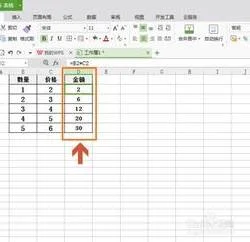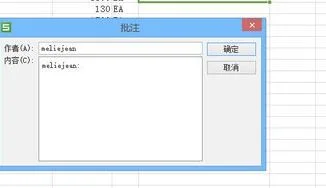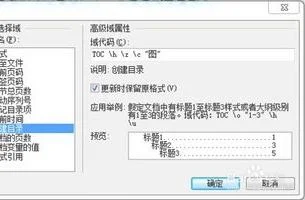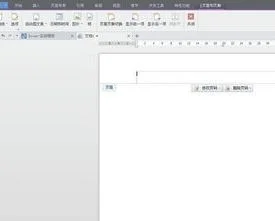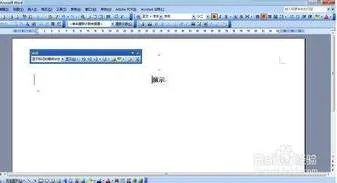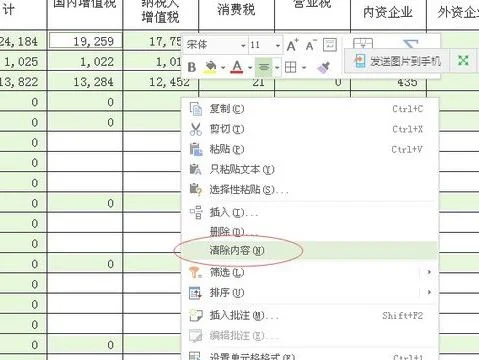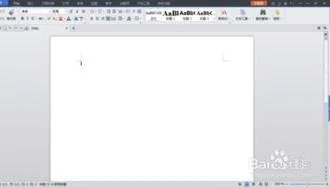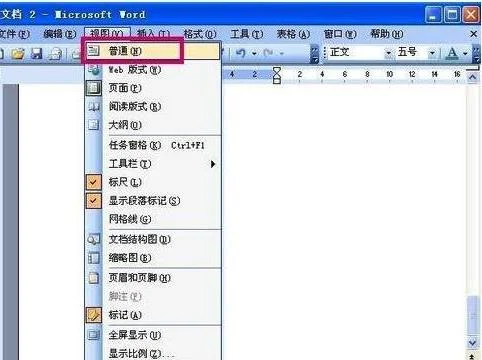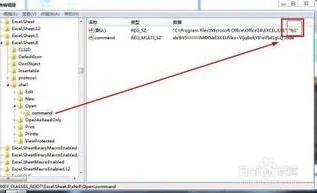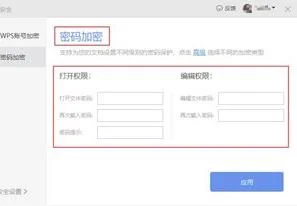1.WPS怎么保护表格不被修改只可以填写内容
1、按下”Ctrl+A“或者单击表格的左上角全选整个表格,单击右键,选择”设置单元格格式“;
2、在”单元格格式“对话框里面单击【保护】,将”锁定“前面的”√“去掉,然后单击【确定】;
3、选择要保护的单元格,单击右键,选择”设置单元格格式“;
4、在”单元格格式“对话框里面单击【保护】,将”锁定“前面打上”√“,然后单击【确定】;
5、单击菜单栏上的【审阅】,单击【保护工作表】,设置其他用户可以进行的操作,设置密码,之后再保存工作表。
扩展资料:
WPS表格进行加密保护的方法
1、如下表格,假定它就是我们需要加密的文件
2、点击wps图标,文档加密,可以看到有四项关于文档安全的
3、我们选择密码加密,弹出输入密码的对话框
4、输入打开文件的密码,编辑文件密码也可以设置,然后按运用
5、点击高级,可以选择不同的加密类型
6、保存文件,然后打开,发现会弹出一个输入密码的输入框,只有输入正确的密码才能打开
2.WPS工作表如何去除保护,WPS工作表是受保护的,如何去除
1、打开WPS工作表,此工作表目前处于受保护的状态。
2、点击表格上方工具栏中的“审阅”选项。
3、进入“审阅”后,点击“撤销工作表保护”选项。
4、点击后,页面即可弹出“撤销工作表保护”的对话框,在输入密码后点击确定。
5、即可看到工具栏恢复成“保护工作表”字样,表示该保护已经撤销成功。
3.如何使用WPS保护教学信息安全
一、为文档加密
单击文件菜单栏的“文件加密”选项,快捷键为ALT+F和Y。如图1-1所示
图1-1
重复输入两次文件密码即可,特别提醒的是为了安全考虑一般密码的设置请在8位以上,最好可以字母与数字混合,以防止暴力破解。
当密码设置好后再次打开文档即出现如下界面,正确输入密码后即可进入,从而起到保护文档信息安全的作用。建议如考试试卷等文档都进行加密处理。
图1-2
二、文档的只读设置
有一些文档需要经常使用不便加密,但为了防止他人的删改或拷贝可以选择进行只读操作。
打开工具菜单栏的“保护文档”选项,快捷键为AIT+T和P。界面如图2-1所示,如需取消请在工具菜单栏选择“取消保护”,界面如图2-2所示。
图2-1
图2-2
三种方式的差别如下表所示,根据需求的不同进行选择。